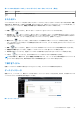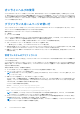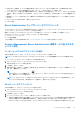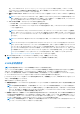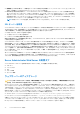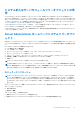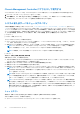Users Guide
Table Of Contents
- Dell EMC OpenManage Server Administratorユーザーズ ガイド バージョン10.1.0.0
- 目次
- はじめに
- 設定と管理
- 役割ベースのアクセスコントロール
- 認証
- 暗号化
- ユーザー特権の割り当て
- Windows オペレーティングシステムのドメインへのユーザーの追加
- 対応の Red Hat Enterprise Linux および SUSE Linux Enterprise Server オペレーティングシステムでの Server Aministrator ユーザーの作成
- 対応 Windows オペレーティングシステム上でのゲストアカウントと匿名アカウントの無効化
- SNMP エージェントの設定
- 対応 Windows オペレーティングシステムが稼動するシステムでの SNMP エージェントの設定
- SNMP コミュニティ名の変更
- SNMP トラップを管理ステーションに送信するためのシステム設定
- 対応 Red Hat Enterprise Linux 環境のシステムで SNMP エージェントを設定する
- SNMP エージェントのアクセスコントロールの設定
- Server Administrator SNMP エージェントのインストールアクション
- SNMP コミュニティ名の変更
- SNMP トラップを管理ステーションに送信するためのシステム設定
- 対応 SUSE Linux Enterprise Server が実行されるシステムでの SNMP エージェントの設定
- Server Administrator SNMP インストールアクション
- リモートホストからの SNMP アクセスを有効にする
- SNMP コミュニティ名の変更
- 対応 Ubuntu Server が実行されるシステムでの SNMP エージェントの設定
- 対応 VMware ESXi 6.X オペレーティングシステムが実行されるシステムにおける SNMP エージェントの設定
- SNMP トラップを管理ステーションに送信するためのシステム設定
- 対応 Red Hat Enterprise オペレーティングシステムおよび SUSE Linux Enterprise Server を実行するシステムでのファイアウォール設定
- Server Administrator の使用
- ログインおよびログアウト
- Server Administrator ホームページ
- オンラインヘルプの使用
- プリファランスホームページの使い方
- Server Administrator コマンドラインインタフェースの使い方
- Server Administrator サービス
- Server Administrator ログ
- Remote Access Controller の操作
- アラート処置の設定
- トラブルシューティング
- よくあるお問い合わせ(FAQ)
- Dell EMC PowerEdgeサーバーのシリーズの特定
表 9. システムまたはサーバモジュールコンポーネントステータスインジケータ (続き)
説明 アイコン
コンポーネントの正常性が不明です。
タスクボタン
Server Administrator ホームページから開いたほとんどのウィンドウには、少なくとも次の 5 つのタスクボタンが含まれます: 印刷、
エクスポート、電子メール、ヘルプ および 更新。他のタスクボタンは、特定の Server Administrator ウィンドウに含まれます。た
とえば、[ログ] ウィンドウには、名前をつけて保存 および ログのクリア タスクボタンが含まれます。
● 印刷(
)をクリックすると、開いているウィンドウのコピーをデフォルトプリンタに印刷します。
● エクスポート(
)をクリックすると、開いているウィンドウの各データフィールドの値が表示されたテキストファイル
が生成されます。エクスポートファイルは指定したロケーションに保存されます。データフィールドを区切る区切り文字のカ
スタマイズに関しては、「ユーザーの設定」および「システムプリファランス」を参照してください。
● 電子メール(
)をクリックすると、指定した電子メール受信者宛ての電子メールメッセージが作成されます。電子メー
ルサーバおよびデフォルトの電子メール受信者を設定する方法については、「ユーザーの設定」および「システムプリファラン
ス」を参照してください。
● 更新(
)をクリックすると、処置ウィンドウのデータ領域のシステムコンポーネント状態の情報が再ロードされます。
● 名前を付けて保存 をクリックすると、処置ウィンドウの HTML ファイルが .zip ファイルに保存されます。
● ログのクリア をクリックすると、処置ウィンドウのデータ領域に表示されたログからすべてのイベントが消去されます。
● ヘルプ( )をクリックすると、表示中の特定のウィンドウやタスクボタンの詳細が表示されます。
メモ: エクスポート、電子メール、および 名前をつけて保存 ボタンは、パワーユーザーまたは管理者権限でログインしている
ユーザーのみに表示されます。ログのクリア ボタンは管理者権限を持つユーザーのみに表示されます。
下線付きアイテム
処置ウィンドウのデータ領域の下線付きアイテムをクリックすると、そのアイテムの詳細が表示されます。
ゲージインジケータ
温度プローブ、ファンプローブ、電圧プローブはそれぞれゲージインジケータによって示されます。例えば、次の図はシステムの
CPU のファンプローブの読み取り値の例を示しています。
図 3. ゲージインジケータ
Server Administrator の使用 31